[삼]
그것은 쉽습니다 스크린 샷 가져 오기 Windows 10에서는 해결 방법이나 타사 도구를 사용하지 않는 한 이미지에 마우스 커서가 포함 된 스크린 샷을 가져올 수 없습니다. 둘 다 어떻게하는지 보여 드리겠습니다.
단계 레코더로 보이는 마우스 커서 스크린 샷을 촬영하십시오
마우스 커서가 스크린 샷에 표시되도록하려면 단계 레코더가 하나의 방법입니다. Windows 10과 함께 제공되므로 별도로 설치할 필요가 없습니다. 이를 사용하려면 Windows 10의 시작 단추 옆에있는 검색 상자를 클릭하고 "단계 레코더"를 입력하십시오.

이렇게하면 시작 메뉴의 검색 결과가 열립니다. 결과에서 "단계 레코더"를 클릭하여 앱을 시작하십시오.

단계 레코더의 UI는 조금 맨손으로 보이지만, 당신을 끄지 마십시오. 화면을 클릭 할 때마다 스크린 샷을 사용하는 유용한 문제 해결 도구입니다. 보이는 마우스 커서로 스크린 샷을 찍기 시작하려면 단계 레코더 앱에서 "시작 레코드"를 누릅니다.
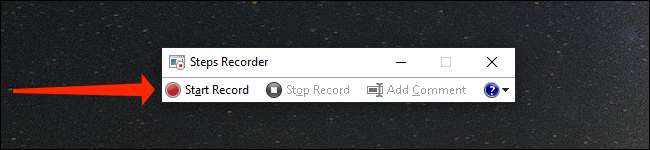
기억하십시오. 클릭 할 때마다 단계 레코더가 스냅 샷을 캡처합니다. 따라서 필요한 모든 스크린 샷을 캡처하기 위해 필요한 앱을 열고 클릭하십시오. 일을 끝나면 단계 레코더로 돌아가서 "레코드 중지"를 클릭하십시오.
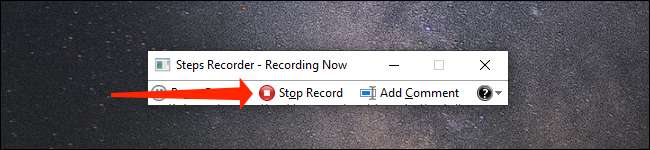
단계 레코더 앱의 창이 더 큰 크기로 확장되고 앱을 캡처 한 모든 스크린 샷을 보여줍니다. 각 스크린 샷은 마우스 커서가 표시되며 목표를 달성합니다.

그러나 까다로운 부분은이 스크린 샷을 컴퓨터에 저장하는 데 있습니다. 단계 레코더 앱에서 스크롤하여 모든 스크린 샷을 검토 할 수 있습니다. 스크린 샷을 확대하려면 한 번 클릭하십시오.
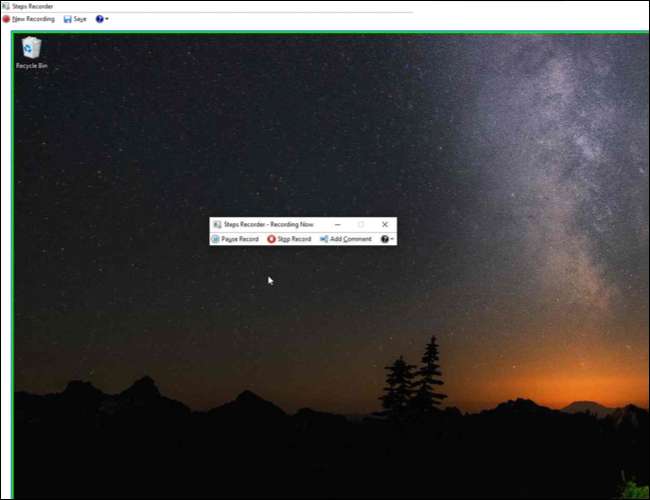
스크린 샷을 확대하면 단계 레코더 앱의 오른쪽 상단 모서리에있는 최대화 버튼 (사각형 아이콘)을 클릭합니다. 이 버튼은 "X."로 표시된 닫기 버튼 옆에 있습니다.
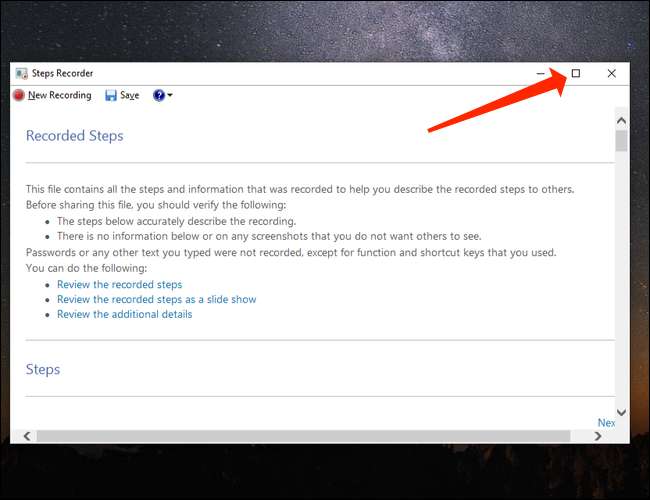
단계 레코더 창이 최대화되어있어 단계의 표준 Windows 스크린 샷을 가져와 파일로 변환해야합니다. 그렇게하려면 다양한 방법을 사용할 수 있습니다. 캡처 스크린 샷 Windows 10에서는 키보드 바로 가기 Windows + Shift + S를 사용하여 작업을 수행했습니다.
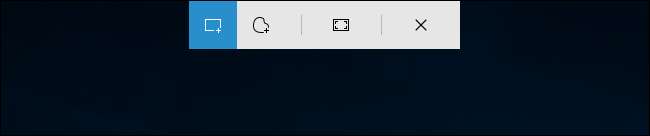
스크린 샷을 캡처 한 후 원하는 곳에서 저장 한 다음 프로세스를 반복하여 다른 스크린 샷을 잡으십시오. 그러나 스크린 샷이 압축 된 것처럼 보일 수 있습니다. 그래도 필요에 맞지 않으면 아래의 대체 방법을 사용해보십시오.
관련된: Windows 10의 새 스크린 샷 도구 사용 : 클립 및 주석
IrfanView를 사용하여 보이는 마우스 커서 스크린 샷을 찍으십시오
단계 레코더가 잘 작동하지만 스크린 샷의 품질을 저하시키는 경향이 있습니다. 스크린 샷이 다른 도구로 취하는 것과 같이 스크린 샷이 선명하거나 고해상도가 아닙니다. 무료 이미지 편집 응용 프로그램을 사용하는 것이 좋습니다 IrfanView. 보이는 마우스 커서가있는 Windows 10 스크린 샷을 캡처하는 대안으로.
첫째, iRfanView를 다운로드하여 컴퓨터에 설치해야합니다. 완료되면 iRfanView를 열고 키보드에서 C를 눌러 스크린 샷 캡처 도구를 해동하십시오. 옵션 & gt로 이동하여 동일한 옵션에 액세스 할 수도 있습니다. iRfanview의 메뉴 바에서 캡처 / 스크린 샷.
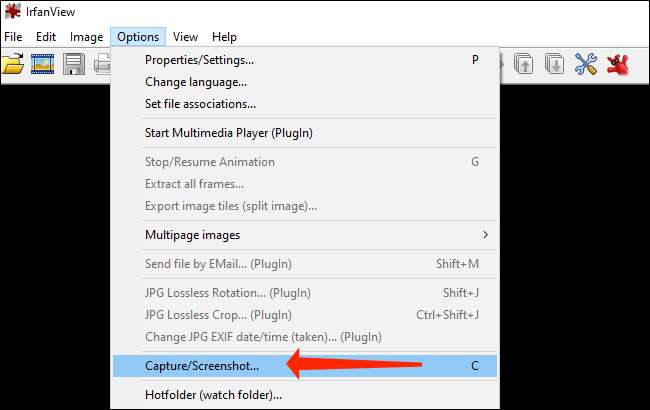
마우스 커서가 포함 된 스크린 샷을 찍으려면 "캡처 설정"창에 "마우스 커서 포함"옵션을 확인한 다음 창 하단의 "시작"을 클릭하십시오.
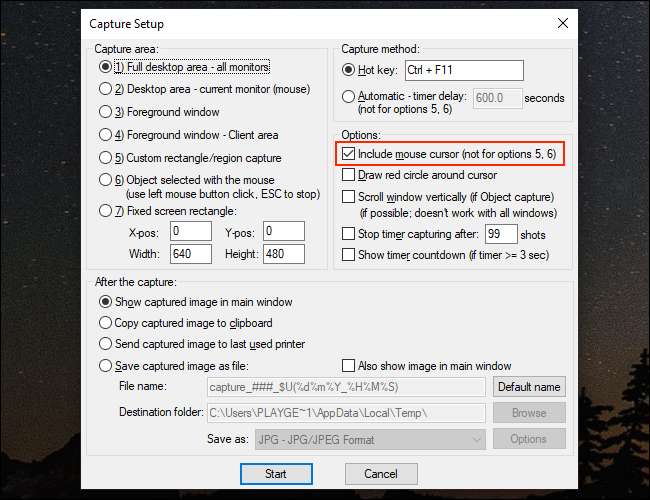
iRfanView를 사용하여 스크린 샷을 캡처하려면 키보드 단축 제어 + F11을 사용하십시오. IrfanView는 각 스크린 샷을 새 창에서 열리고 스크린 샷에서 캡처 한 마우스 커서를 기꺼이 볼 수 있습니다.
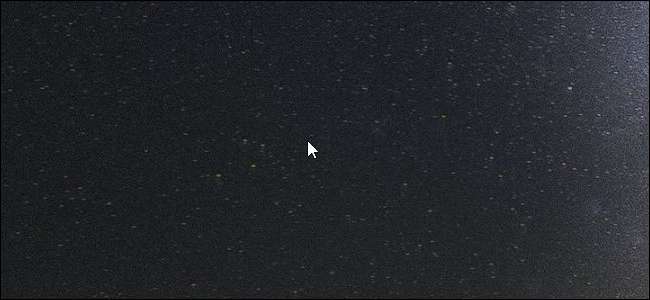
원하는 곳이면 어디에서나 스크린 샷을 저장하려면 파일 및 gt; 메뉴 모음에서 다른 이름으로 저장하십시오. 또는 키보드에서 키보드에서 "다른 이름으로 저장"창을 엽니 다.
이는 Windows 10에서 눈에 보이는 마우스 커서로 스크린 샷을 캡처하는 방법입니다. 이제는이 마스터가 있으므로 배우는 방법을 즐길 수 있습니다. 스크린 샷 주석 Windows 10에서는 재미있게 보내십시오!
관련된: Windows 10의 SNIP & AMP가있는 스크린 샷을 주석 달기하는 방법; 스케치







